Слайд 2Цель семинара
Познакомиться с азами работы оффиса
Научиться создавать и редактировать документы
Запуск приложений
Окрытие документа
Ввод

и форматирование текста
Оформление документа
Добавление рисунков
Печать документа
Слайд 3Office пакеты
Корпоративные
Свободные
Онлайновые
Операционные системы
Unix (grand)
Microsoft Windows -DOS, 95,98,2K,XP,2003,Vista
Apple MacOS – 6, 7, 8,

9, 10.0, 10.1, 10.4
Linux (RedHat, Mandrake, Debian, …)
Слайд 4Корпоративние Office пакеты
Microsoft Offices
97, 2000, XP, 2003, 2007
Microsoft Works
IBM Lotus SmartSuite
Sun

StarOffice
Corel WordPerfect Office
Ability Office
Easy Office и много других....
Слайд 5Свободные offices
StarOffice
KOffice
GNOME Office
Siag Office
Andrew Office

Слайд 6Office Online
EyeOS
Microsoft Office Live
ThinkFree Office
SimDesk
Zoho Office Suite
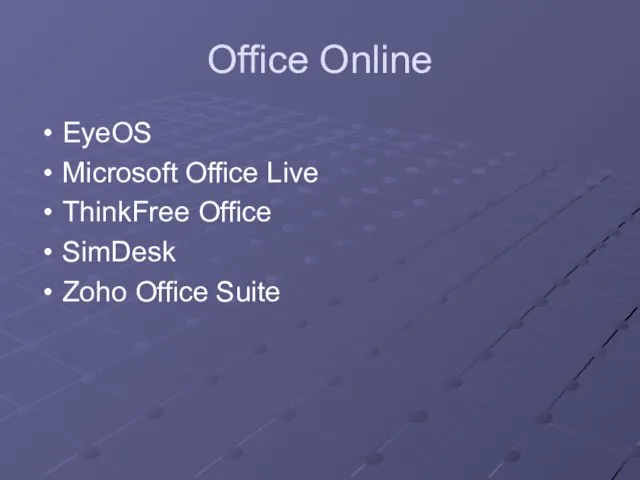
Слайд 7Office
Пакет программ от Microsoft
Пакет программ OpenOffice 2.0
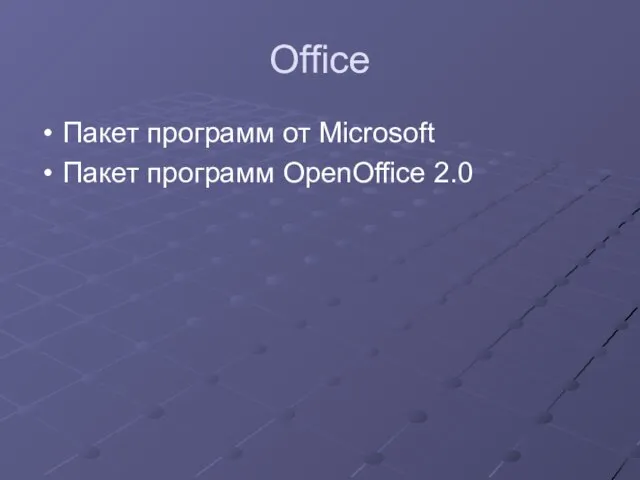
Слайд 8Словарь
Office
Приложение
Файл
ОС
Мышь – манипулятор
Клавиатура – ключ (CTRL-S, ALT-Shift…)
Клик (щелчок) – левый,

правый, двойной
Панели
Слайд 9Запуск приложений
Office состоит из модулей
Работают под управление Windows
Запуск Office
Рабочий стол
Панель
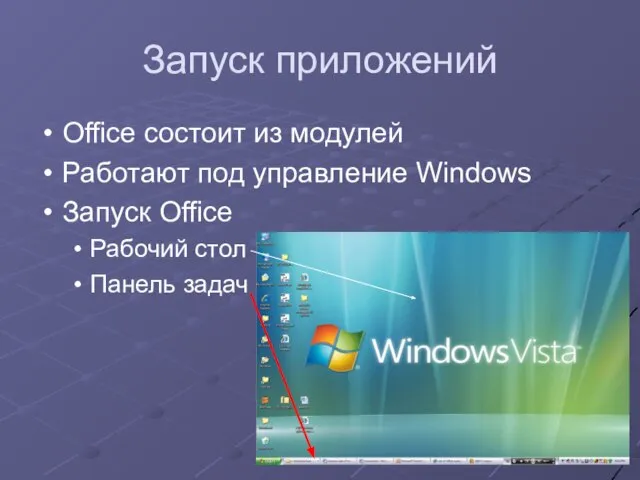
задач
Слайд 101 - Открываем программы Office
Открыть Word and Excel
Раскрыть окна макс. мин. опт.

Переключение между программами
ALT-Tab
Расширение файлов
Word - .doc
Excel - .xls
PowerPoint - .ppt
Запуск документа напрямую
Папка «Документы»
Слайд 112 – Открываем документ
Открыть документ
Найти где храниться документ
Открыть Word,
Файл – Открыть

– Тип файлов – Документы Word
Папка – диск
Уровень вверх
Слайд 13Поиск файла
Найти файл
Сервис – Найти
Открыть
Открыть для чтения
Открыть копию
Открыть и восстановить

Слайд 143 - Текст
Основа большинства документов
Ввод, редактирование, форматирование
Двойной клик на слове – замена

новым
Backspace и Delete
Выбор или блок
Shift →
Формат - Прописние
Слайд 154 - Форматирование
Правка – выделить все
Формат – Шрифт
Размер
Выберите новый размер –

ОК
Выбор мышью слева строки
Одинарный
Двойной
Тройной
Примените полужирный стиль с панели инструментов
Отцентрировать первую строку
Тройный клик
Слайд 16Движение
Движение по документу
Мышь
Стрелки ← ↑ ↓ →
Клавиши HOME END
Использование CTRL
CTRL-← CTRL-↑

CTRL- ↓ CTRL- →
CTRL-END CTRL-HOME
Слайд 17Взаимодействие Office-a
Вставка объектов с других приложений
Таблицы , листы , графики; рисунки; диаграммы,

видео, звук.
Вставить таблицу
Вставить графический файл
Слайд 18Сохранение документа
Закрыть и сохранить документ
Файл – сохранить
Выберите папку
Введите имя файла
Если надо

– тип файла
Сохранить
Типы файлов
doc, rtf, txt,
pdf, odf
Слайд 19Сохранение документа 2
Сохраняйте документы периодически
Кнопка «сохранить»
Ключ CTRL-S
Открывайте документы как копию
открыть как

копию –
Слайд 20Закрытие файла и приложения
Закрыть файл
Файл – закрыть
Или крестик
Закрыть программу
Файл – выход
Или
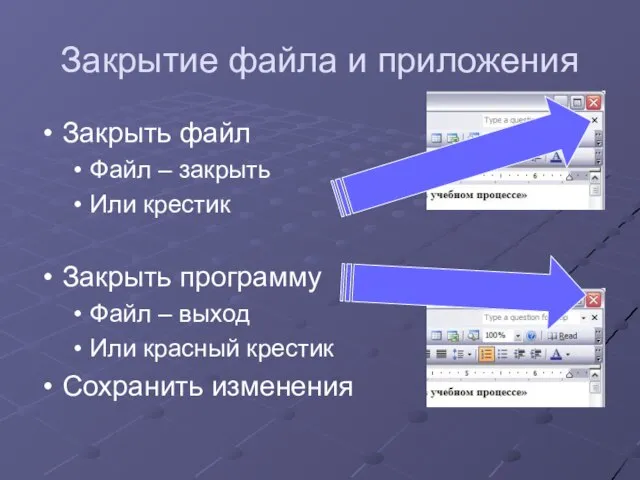
красный крестик
Сохранить изменения
Слайд 21Работа с портфелем
Что такое – портфель
Создать портфель на флеш диске
Скопировать рабочие
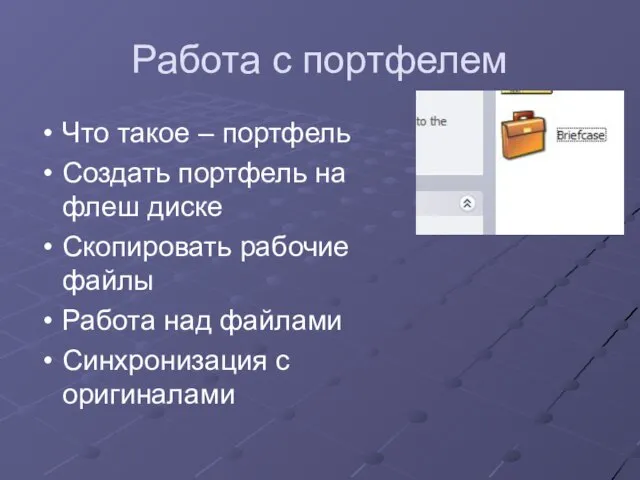
файлы
Работа над файлами
Синхронизация с оригиналами
Слайд 22Печать
Твердая копия
Печать на стандартный принтер
Режим просмотра перед печатью
Файл – просмотр
Увеличение
Переход к другим

страницам (Page Down)
Закрыть просмотр
Печать
Слайд 23Упражнение – настройка принтера
Разные принтеры (черновой – чистовой)
Файл → печать

Слайд 24Печать в PDF
Универсальный (почти) формат
Преимущества
Стойкость
Наличие просмотрщикa (Adobe Reader)
Сохранение формата
Универсальность
Недостатки
Необходима программа Adobe Acrobat
OpenOffice

имеет свой модуль
Слайд 25Печать в PDF
Создание PDF
Печать в PDF принтер
(создание файла)
Выбрать PDF принтер из

списка
Указать место нового файла
Слайд 26Приложения Office
Документ Word
Лист Excel
Презентация PowerPoint
База данных Access
Папка Outlook
Web-узел FrontPage

Слайд 27Свойства программ
Тесно связаны
Сходный интерфейс
Перенос документа (перетаскивание)
Дополнительные модули
Связь файлов
Доступ к интернету

Слайд 28Окно приложения (упр)
Открытие и перемещение программ
Развернуть
Восстановить
Свернуть
Масштабировать
Работа с окнами в Ехсеl
Закрыть
Общие правила поведения

окон
Слайд 29Работа с Word
Запуск Word
Создание нового документа
Переход в разные виды
Структура документа
Непечатаемые знаки
Замена или

вставка
Просмотр возможной web-страницы
Слайд 30Работа с Excel
Запуск
Создание таблицы
Графическое представление информации
Вставка – диаграмма
Мастер диаграмм
Печать

Слайд 31Работа с PowerPoint
Компютер и проектор для доклада
Запуск PowerPoint
Создание презентации из:
Мастера автосодержания
Чистого

слайда
Заменить текст
Создать слайд-шоу
Переходы
Слайд 32Контрольное упражнение
Запустите Word и Excel
Откройте лист в Excel
Удалите три ячейки
Переключитесь в Word
Удалите

вторую строку
Выберите второй абзац и измените шрифт на
Сохраните изменения и закройте приложения
Слайд 33Подведение итогов
Познакомились с основными програмамми
Познакомились с интерфейсом office
Научились создавать, форматировать, и редактировать

документы и таблицы
Научились сохранять и печатать файлы




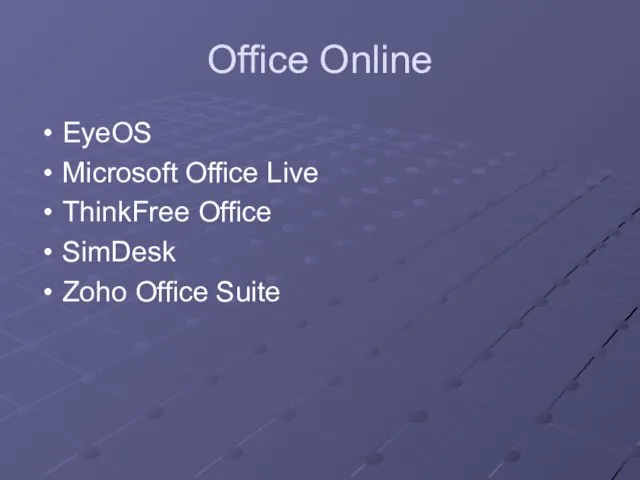
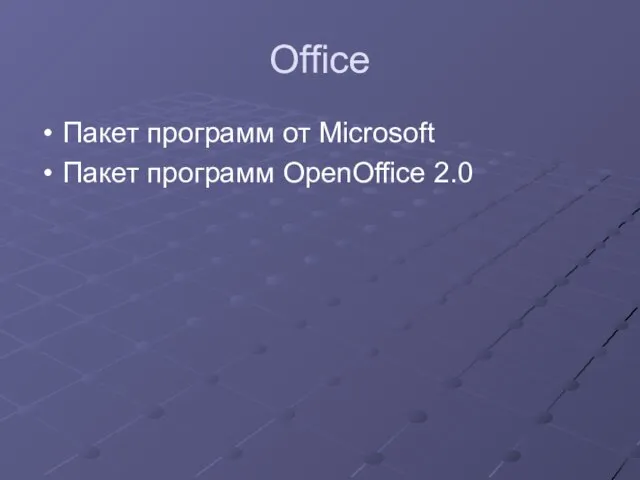

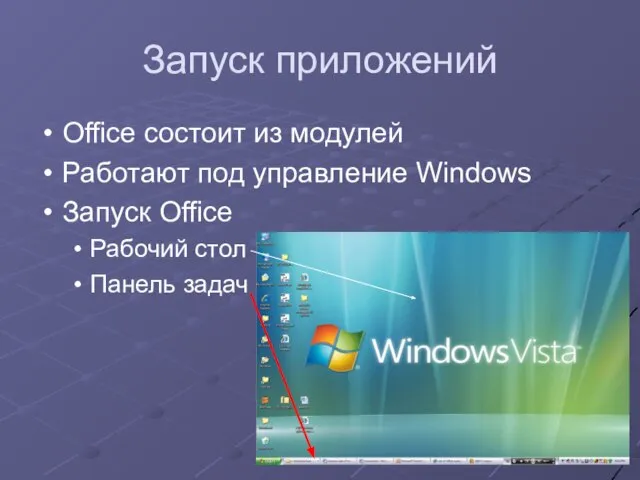










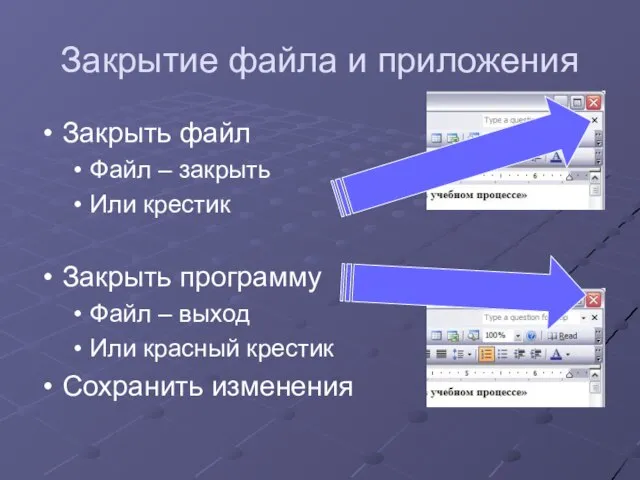
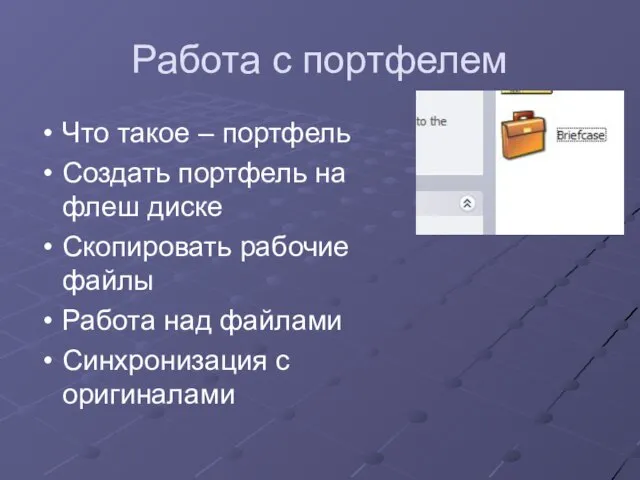












 Презентация классного коллектива 11 «Б» класса.
Презентация классного коллектива 11 «Б» класса. Правописание глаголов
Правописание глаголов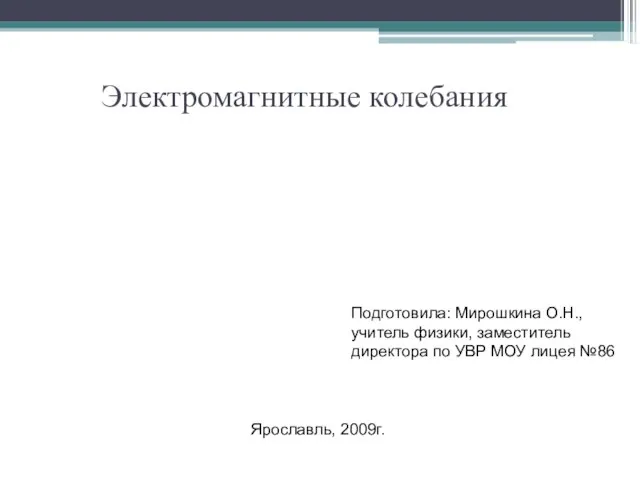 Электромагнитные колебания
Электромагнитные колебания Организация рационального использования воды. Критерий рациональности использования воды
Организация рационального использования воды. Критерий рациональности использования воды Создание декоративных панно в технике кинусайга
Создание декоративных панно в технике кинусайга Предпринимательская тайна
Предпринимательская тайна Система олимпийской подготовки в Норвегии
Система олимпийской подготовки в Норвегии Как написать научную работу?
Как написать научную работу? «Пересечение множеств»
«Пересечение множеств» Бисер
Бисер Тепловые двигатели. Термодинамические циклы. Цикл Карно
Тепловые двигатели. Термодинамические циклы. Цикл Карно Корейский язык! Урок 3(чтенье)
Корейский язык! Урок 3(чтенье)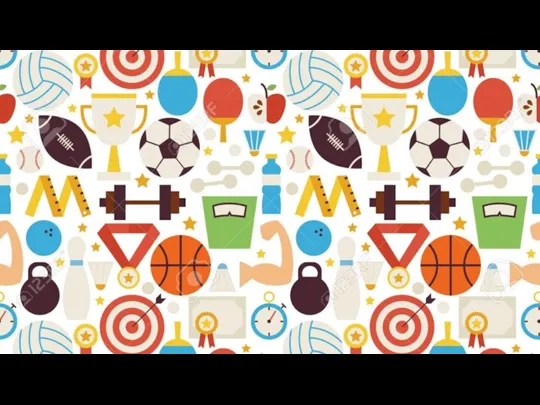 Влияние спорта на организм
Влияние спорта на организм Словарь жестов
Словарь жестов Проблемы описания процесса перевода
Проблемы описания процесса перевода Санкт-Петербург
Санкт-Петербург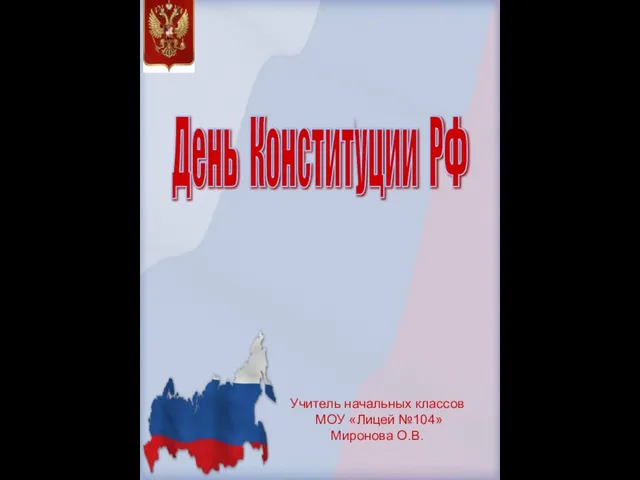 День Конституции (3 класс)
День Конституции (3 класс) Менеджмент в команде
Менеджмент в команде Граттаж
Граттаж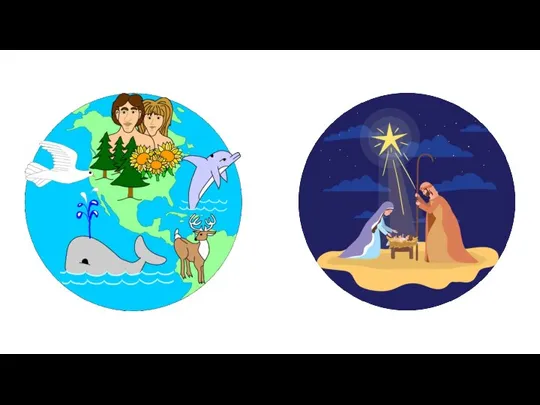 Признаки Спасителя
Признаки Спасителя Презентация на тему: психологическое состояние человека и причины самоубийств.
Презентация на тему: психологическое состояние человека и причины самоубийств. Решение задачи расширенной инвентаризации с помощью программного комплекса Icon3 для подготовки к оценке имущества ДЗО
Решение задачи расширенной инвентаризации с помощью программного комплекса Icon3 для подготовки к оценке имущества ДЗО Let’s talk about Weddings
Let’s talk about Weddings Народные промыслы России
Народные промыслы России Терминальные и шоковые состояния в хирургии
Терминальные и шоковые состояния в хирургии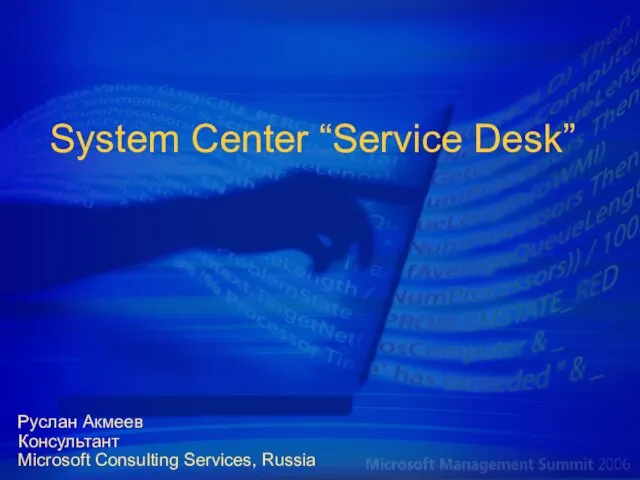 System Center “Service Desk”
System Center “Service Desk” Презентация на тему Жаргон
Презентация на тему Жаргон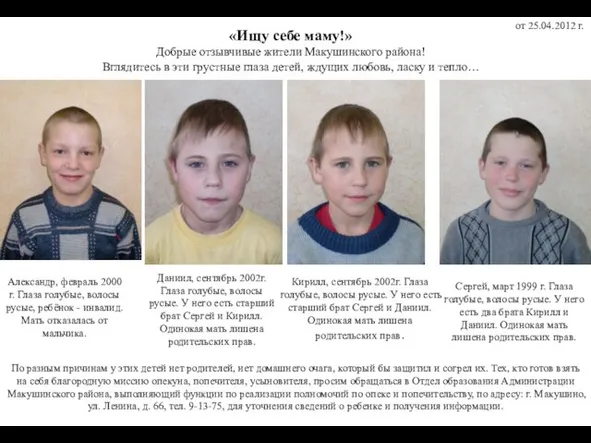 «Ищу себе маму!»Добрые отзывчивые жители Макушинского района!Вглядитесь в эти грустные глаза детей, ждущих любовь, ласку и тепло
«Ищу себе маму!»Добрые отзывчивые жители Макушинского района!Вглядитесь в эти грустные глаза детей, ждущих любовь, ласку и тепло